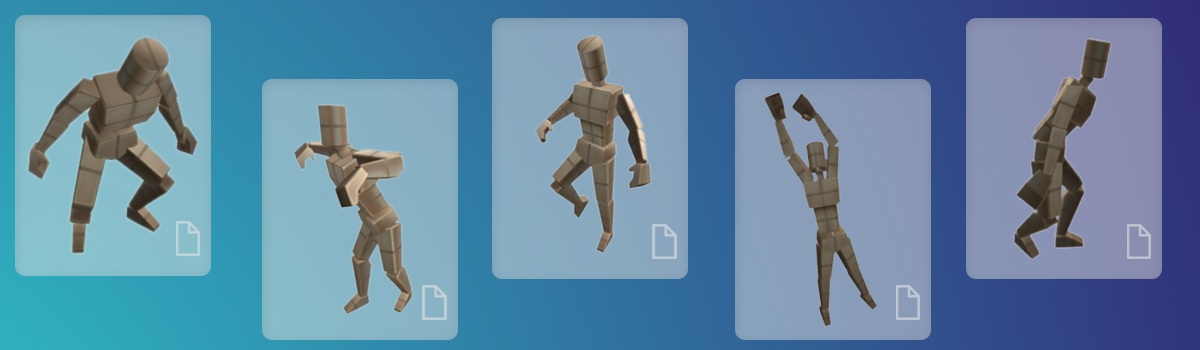
Dziel się animacjami z przyjaciółmi i innymi programistami, eksportując je i importując je za pomocą Studio.
Eksportowanie animacji Upewnij się, że zapisałeś swoją animację przed jej eksportem.
W Explorerze rozszerz rygę, z którą animowałeś. Prawdopodobnie rygę nazwano *Manekinem *.

Rozszerz *AnimSaves *. Następnie znajdź nazwę animacji do udostępnienia.

Kliknij prawym przyciskiem nazwę animacji i wybierz Zapisz do pliku .To zapisuje animację jako plik .RBXM na komputerze, który może być udostępniony.Możesz eksportować więcej niż jedną animację na raz.
Importer animacji
Animacje zapisane w pliku .RBXM można importerować do różnych szkieletów przez siebie lub przez znajomych w dowolnym pliku Roblox.
Wybierz sprzęt, który chcesz użyć. W Explorerze wybierz *AnimSaves *.
Kliknij prawym przyciskiem na *AnimSaves * i wybierz Wstaw z pliku . Następnie wybierz plik .RBXM z eksportowaną animacja.
Aby załadować animacja, w edytorze animacji (zobacz zakładkę Pluginów), kliknij na


Następnie, w menu rozwijanym, przejdź do Załaduj i wybierz nazwę pliku .RBXM właśnie zaimportowanego.
Wskazówki dotyczące rozwiązywania problemów
Problem : Animacja nie ładowana w oryginalnym pliku .RBXM , upewnij się, że istnieje zapisany obiekt Class.KeyFrameSequence.
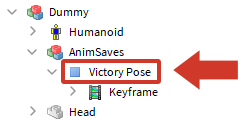
Jeśli zaimportowano tylko obiekt Keyframe, spróbuj ponownie eksportować oryginalną animację i importować ją ponownie.Upewnij się, że eksportujesz nazwane Class.KeyFrameSequence i nie tylko obiekt kluczowy.